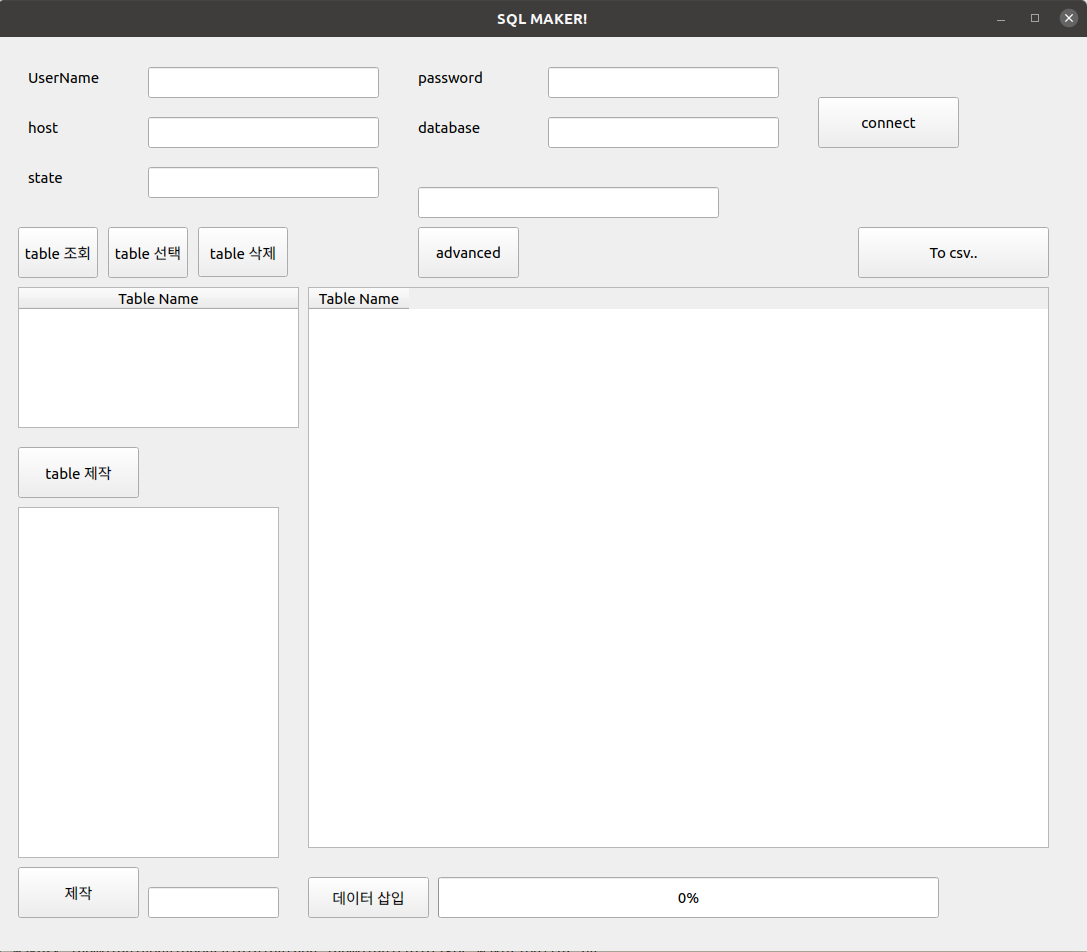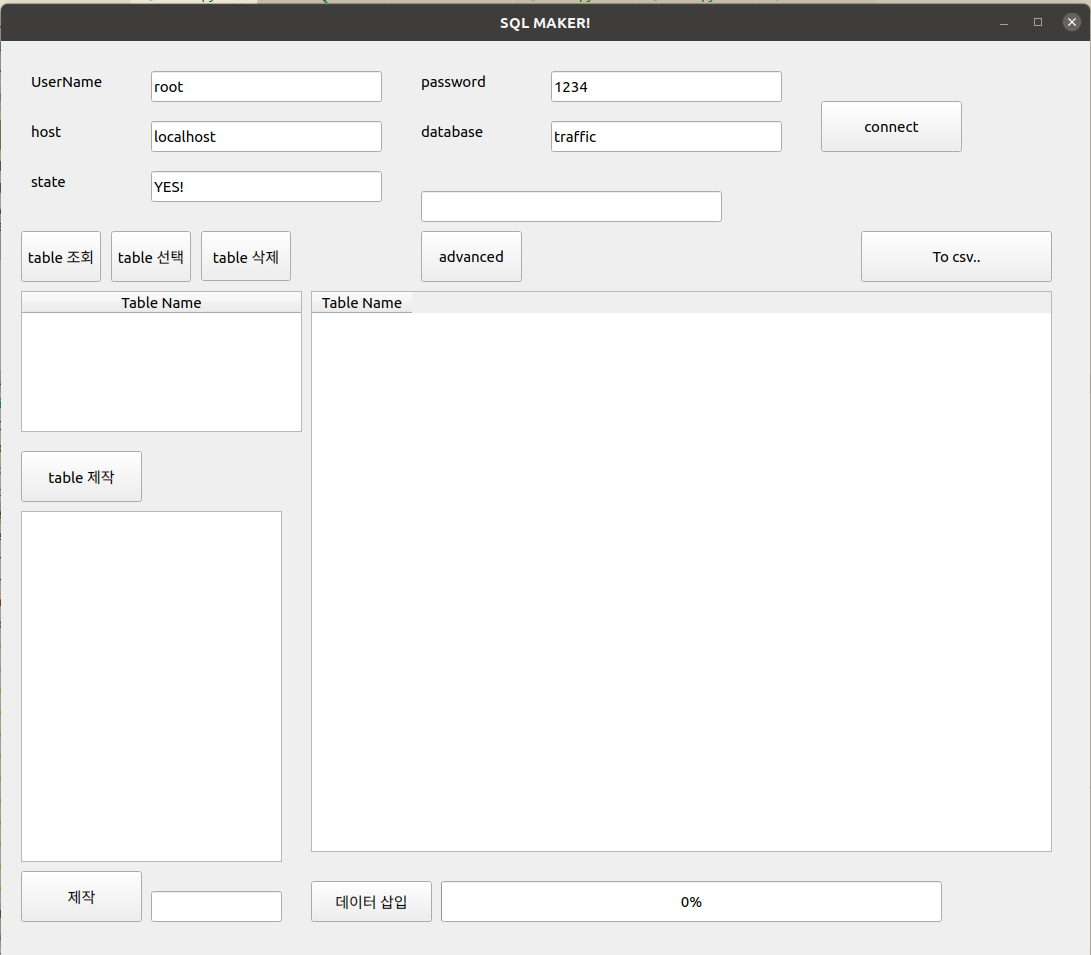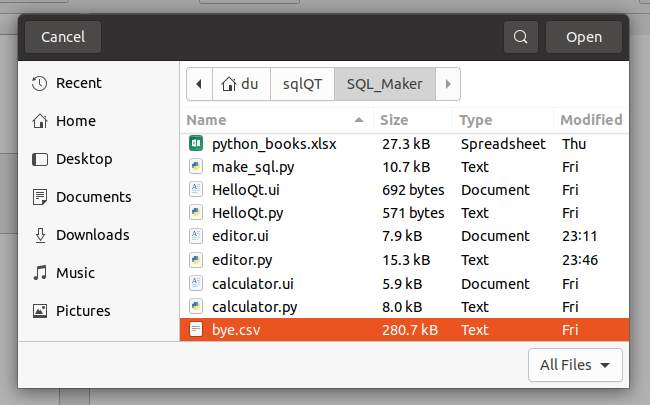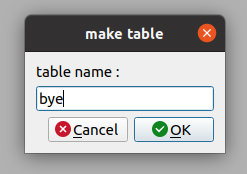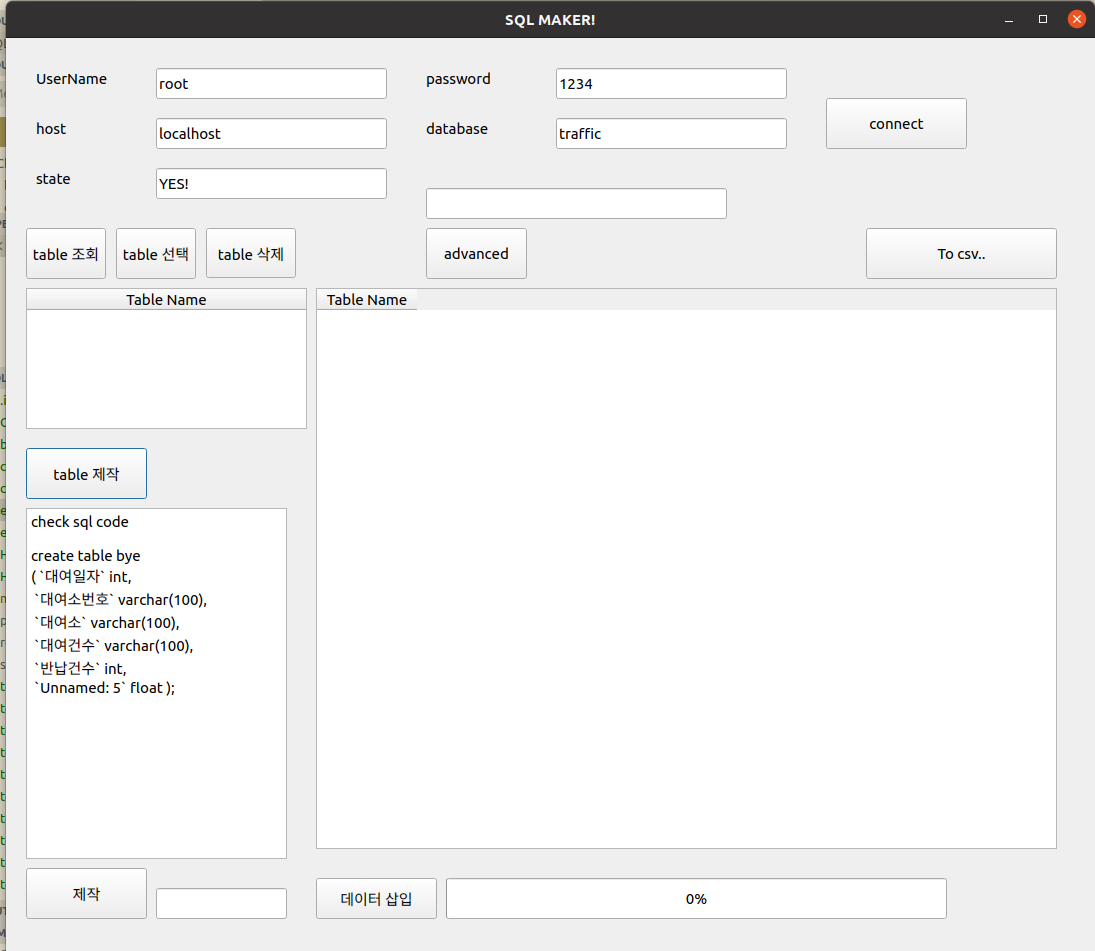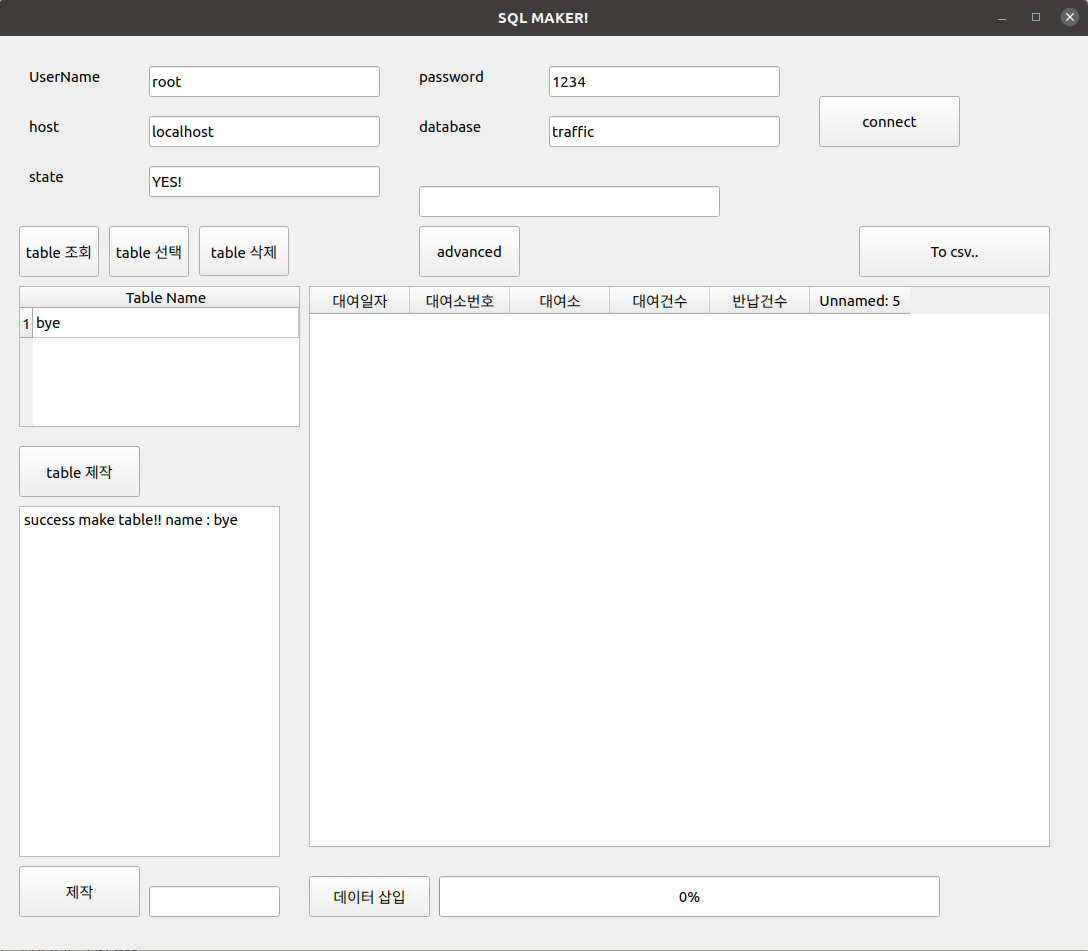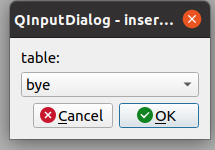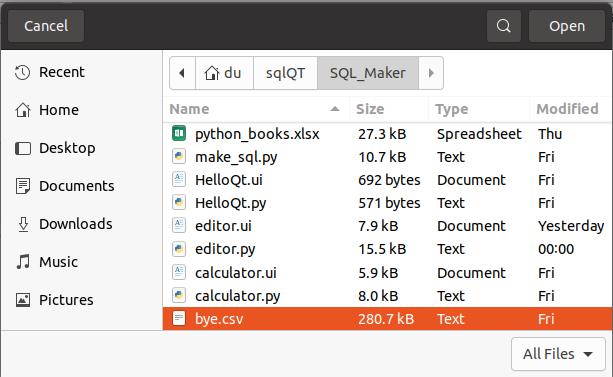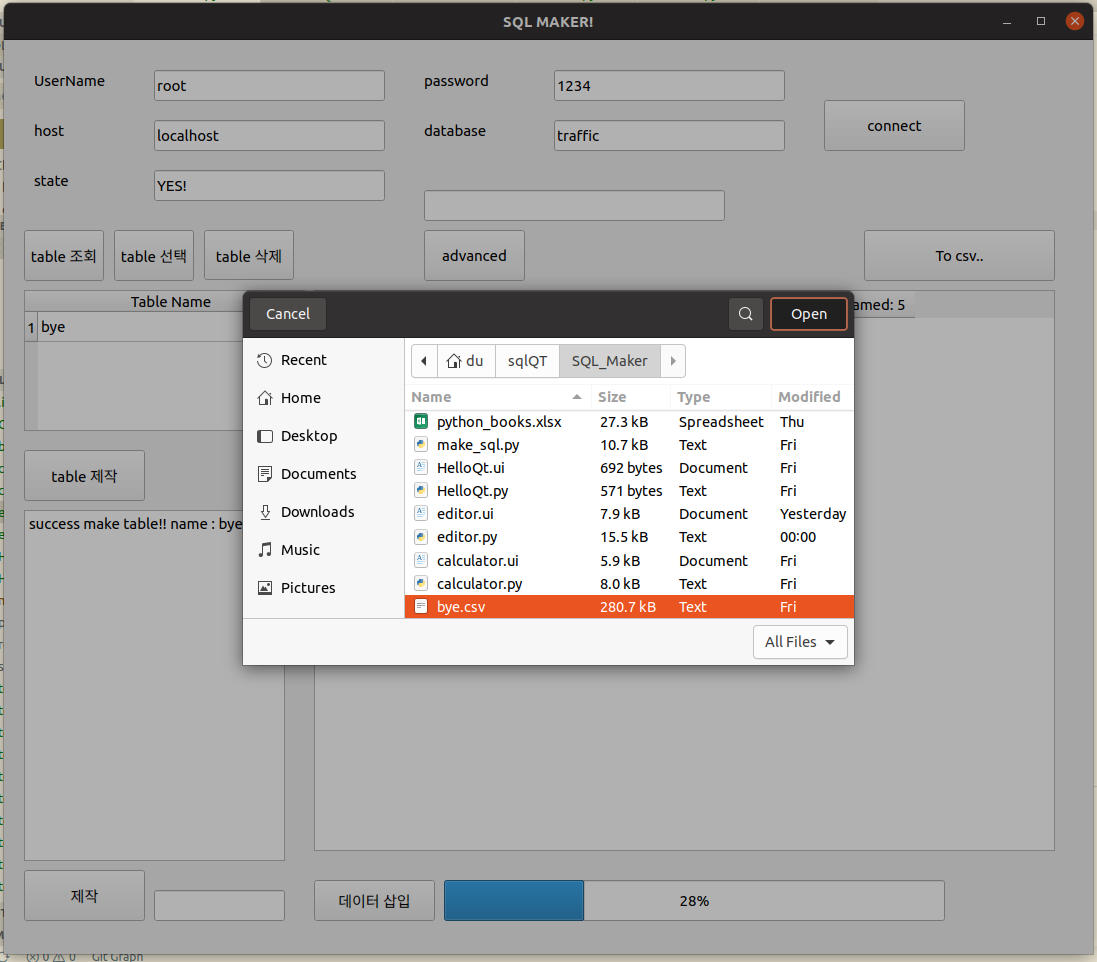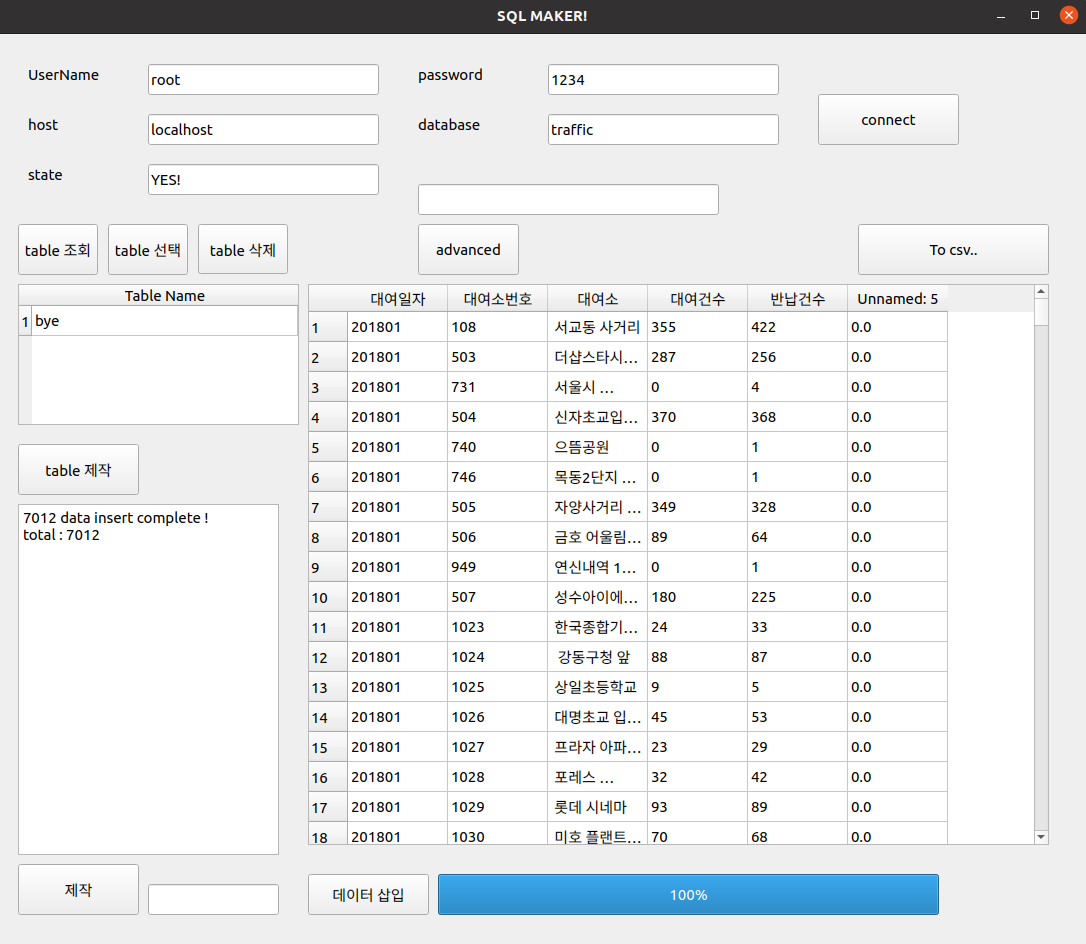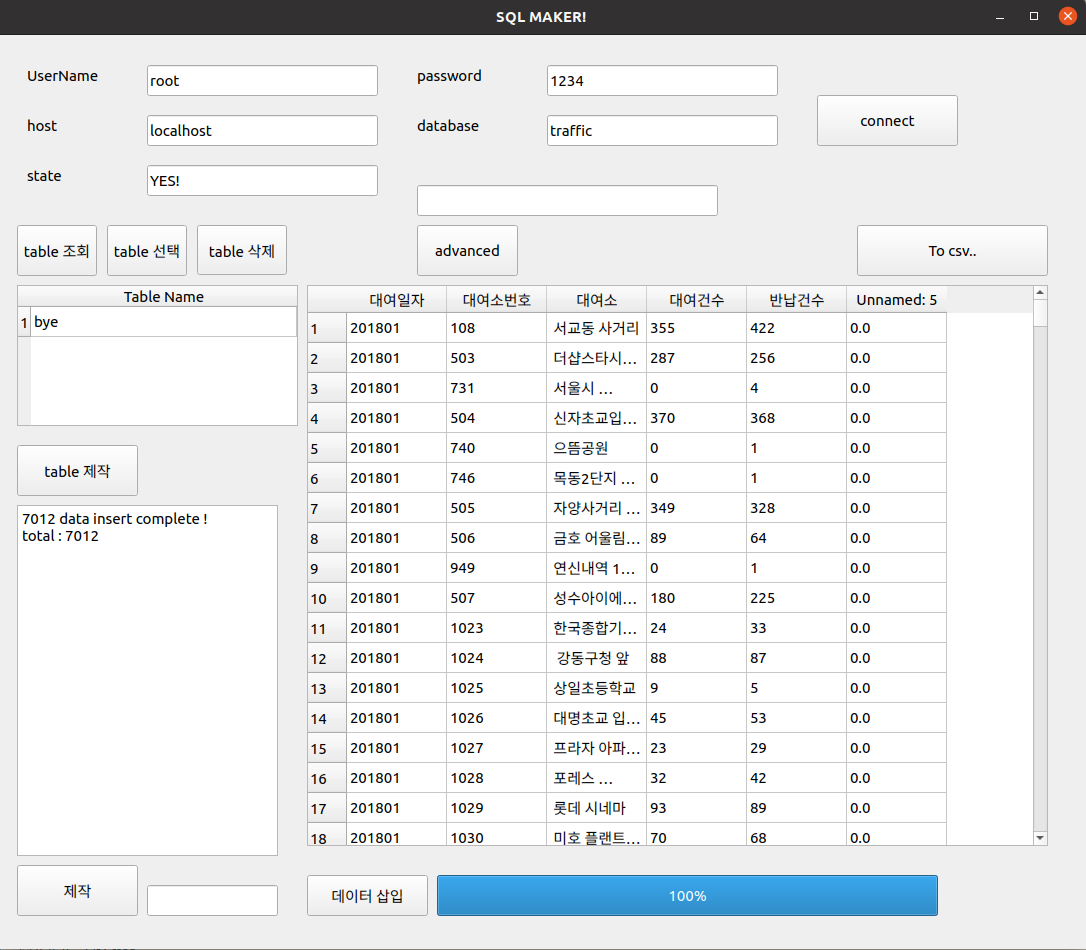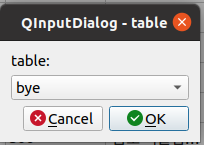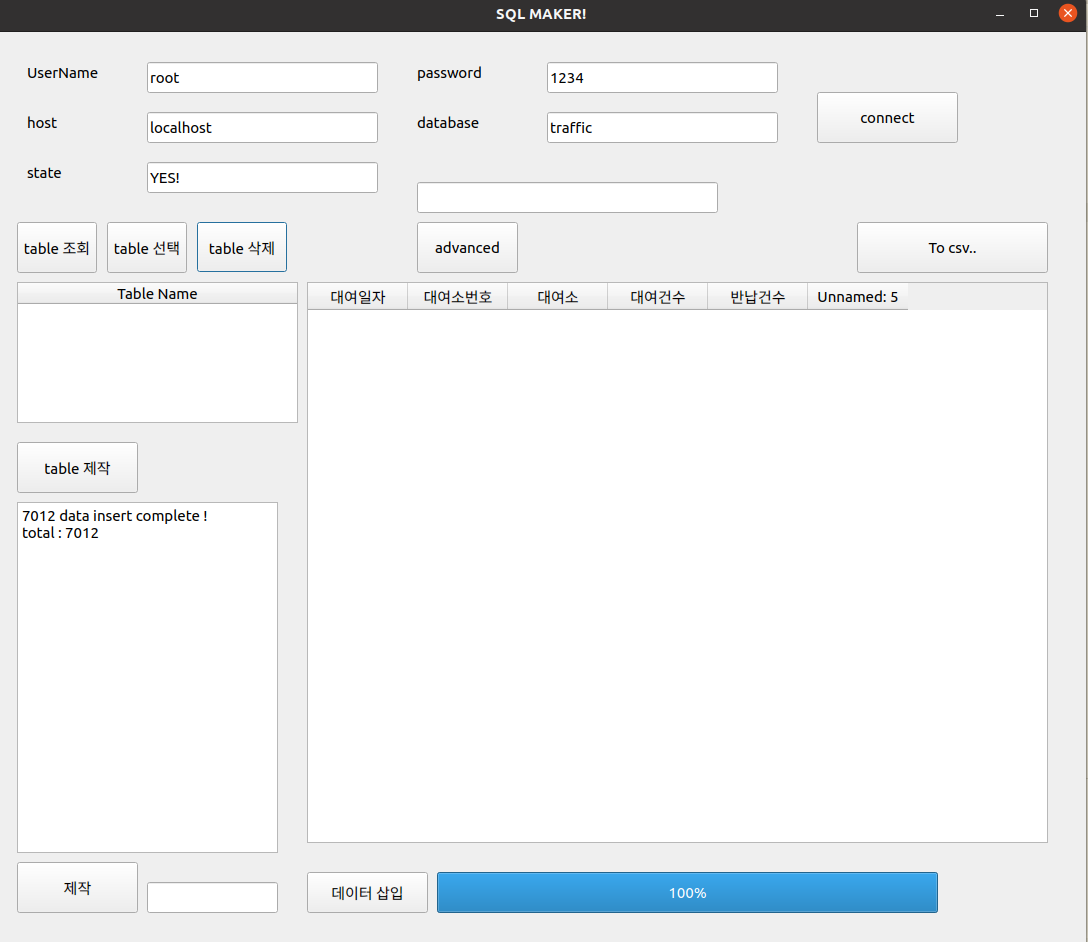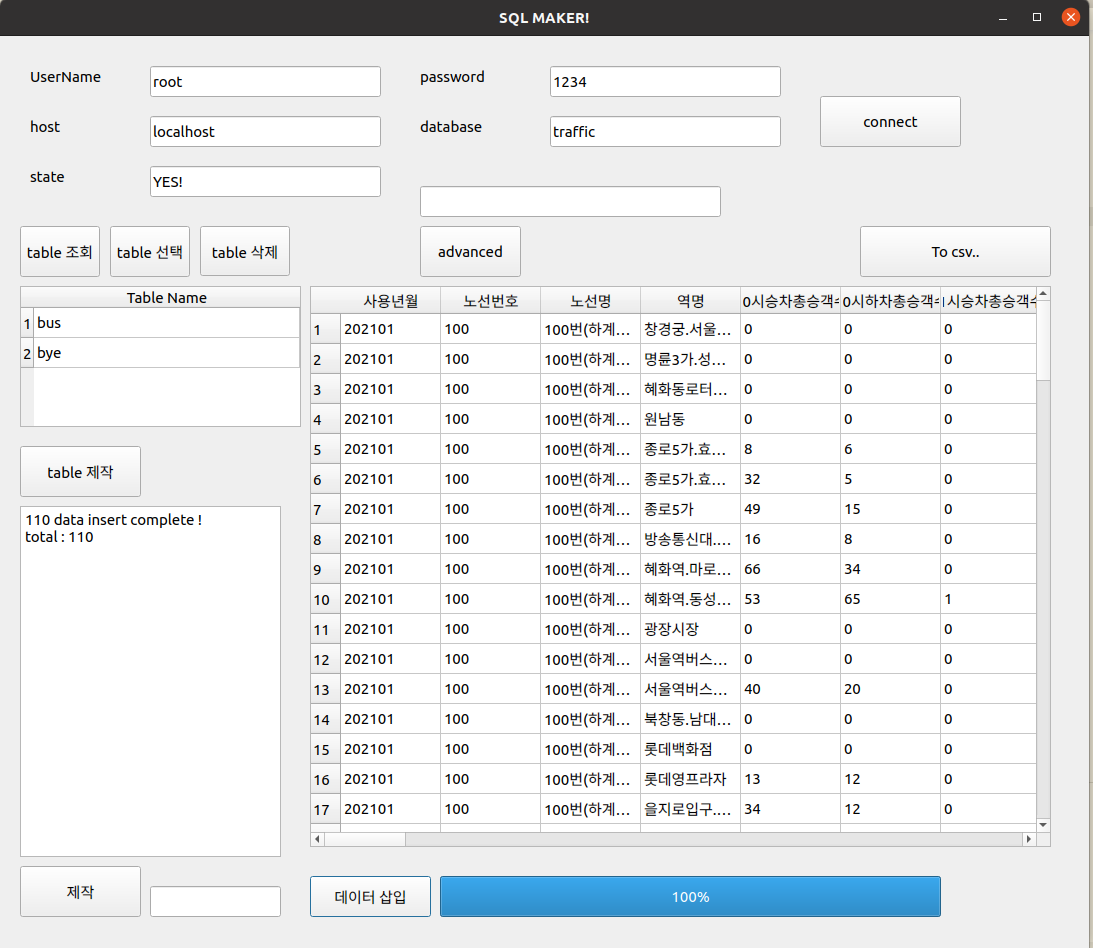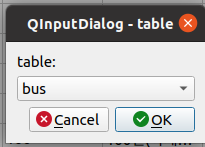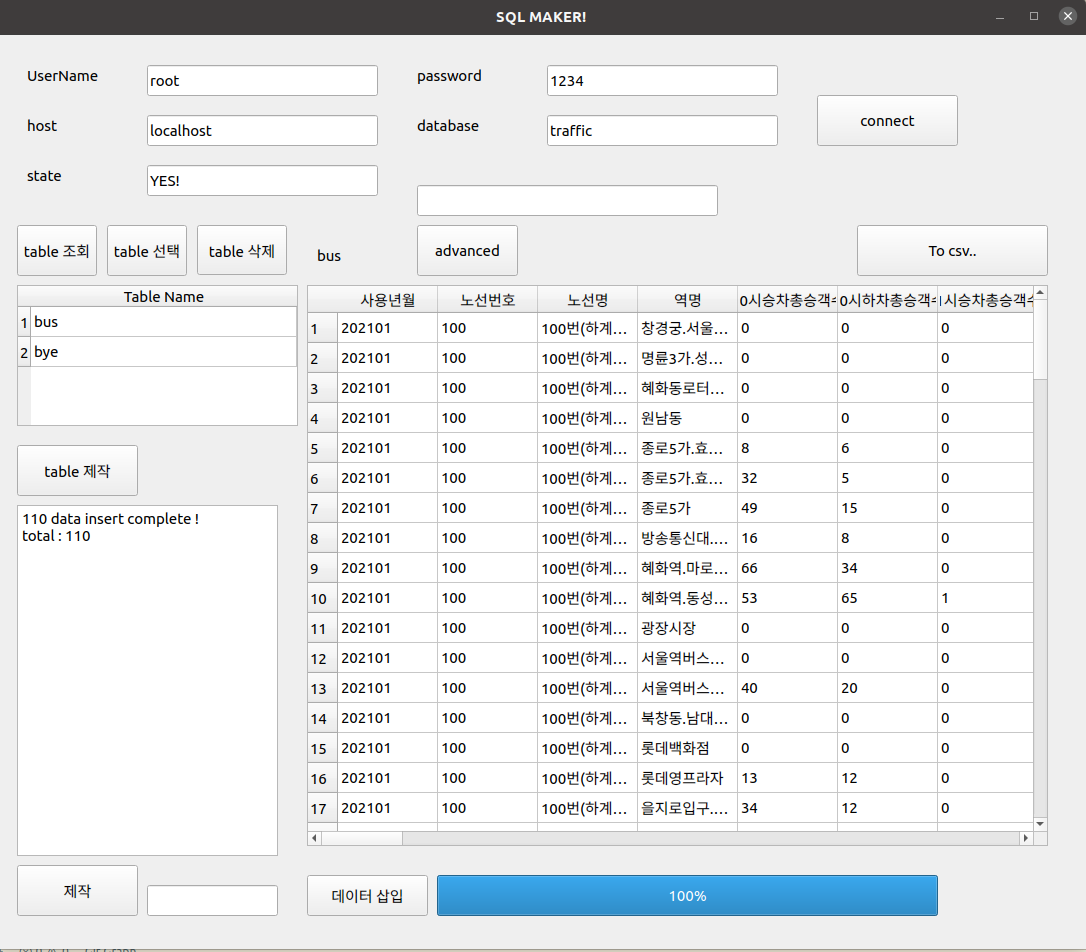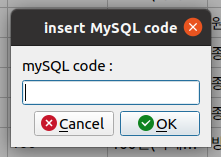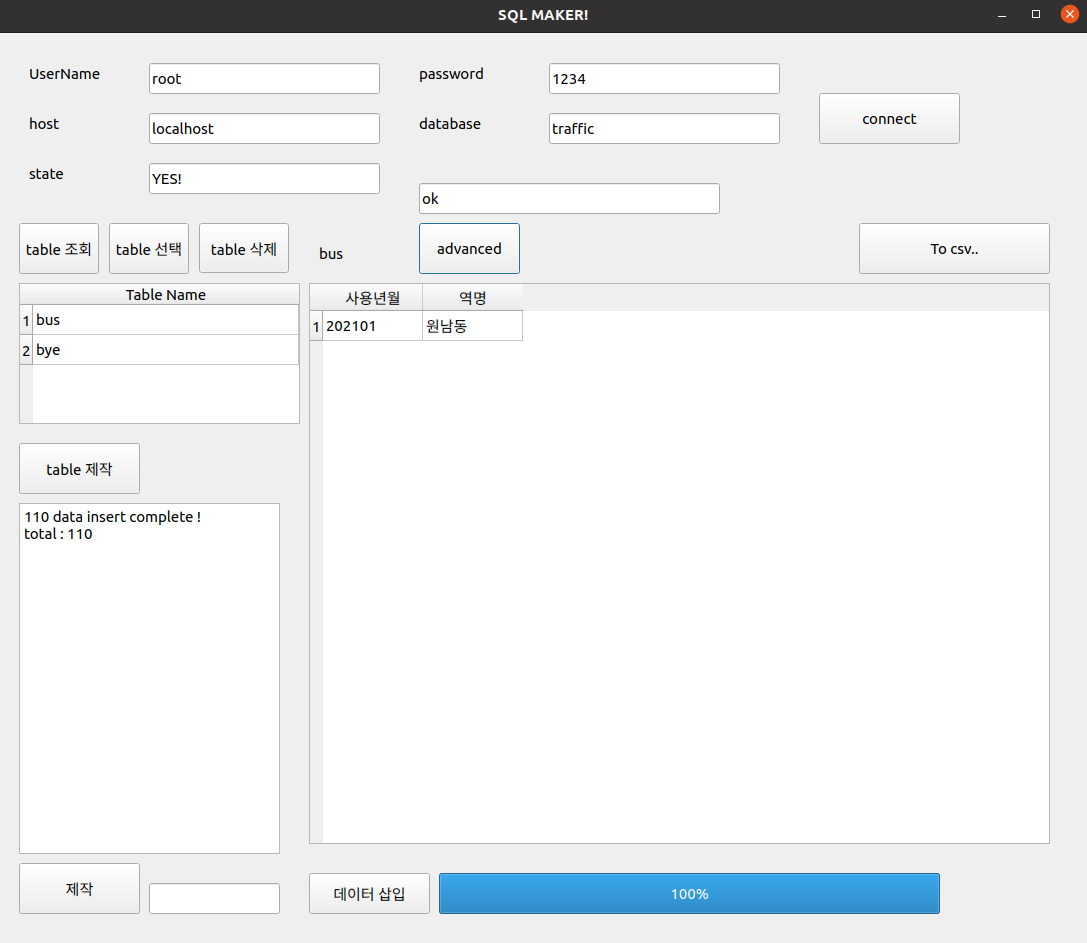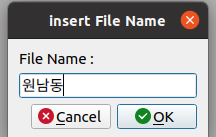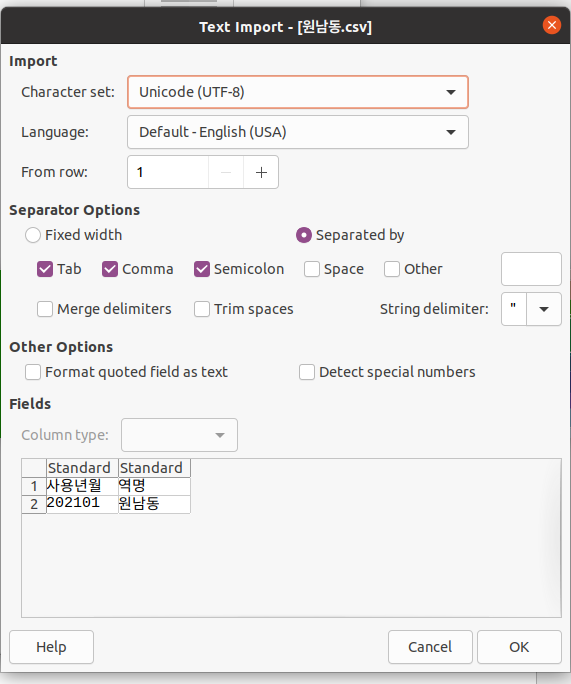- csv, xlsx를 손쉽게 Database table로 제작하자!
- database table에 손쉽게 데이터를 삽입하자!
- MySQL 으로 데이터를 원하는대로 조회하고 csv파일로 저장하자!
- ubuntu 20.04
- python 3.8.1
- pandas
- PyQt
- mysql
- xlrd
- https://kimbrain.tistory.com/169
- database를 만들어야 접속이 가능합니다.
- Username을 입력합니다.
- password를 입력합니다.
- host을 입력합니다.
- aws의 경우 database주소를 입력합니다.
- local의 경우 localhost를 입력합니다.
- database를 입력합니다.
- connect를 눌러 접속을 합니다. state가 YES! 일경우 접속이 된 것이고, NO일 경우 접속이 안된 것입니다.
- csv나 xlsx파일을 준비합니다.
- table제작 버튼을 클릭합니다.
- 원하는 csv나 xlsx파일을 선택합니다.
- 테이블의 이름을 입력합니다.
- 다음의 mysql syntax가 실행됩니다.
- 제작버튼을 누르면 테이블이 만들어집니다.
- 테이블이 성공적으로 만들어졌습니다.
- 데이터 삽입 버튼을 클릭합니다.
- 데이터를 삽입할 테이블을 선택합니다.
- 데이터파일을 선택합니다. 컬럼수와 타입이 일치해야합니다. (같은파일이여야 합니다)
- progress바가 100%가 될 때까지 기다리세요.
- 데이터 삽입이 완료되었습니다.
- table 삭제 버튼을 클릭합니다.
- 테이블을 선택하고 OK를 누릅니다.
- 성공적으로 테이블이 삭제되었습니다.
- 테이블 선택 버튼을 클릭합니다.
- 원하는 테이블을 선택합니다.
- 테이블을 선택하고 advanced 버튼을 클릭합니다.
-
mySQL syntax를 입력하면됩니다.
-
select와 from이 포함되는 문법이라면 조회가 가능합니다.
-
그러나 union과 join처럼 2개의 테이블이 필요한 경우는 아직 구현하지 못 했습니다.
-
다음처럼 조회가 가능합니다.
- 조회한 정보를 csv로 저장할 수 있습니다.
- To csv.. 버튼을 클릭합니다.
- 원남동으로 만들어보겠습니다.
- 성공적으로 csv파일로 만들어주었습니다.
- Union, join을 구현할 예정입니다.
- 손쉬운 사용모드를 구현하여 mysql문법을 몰라도 데이터를 추출할 수 있게 만들려고 합니다.